터치스크린 기능만 작동할 때 크롬북 키보드가 작동하지 않는 문제 해결 방법
소개
터치스크린은 작동하지만 Chromebook 키보드가 응답하지 않는 경우, 이는 생산성을 방해하고 이메일 작성이나 웹 검색과 같은 일상적인 작업을 어렵게 만들어 좌절감을 줄 수 있습니다. 다행히도 이 일반적인 문제를 해결할 수 있는 여러 가지 솔루션이 있습니다. 이 포괄적인 가이드에서는 간단한 문제 해결, 더 고급 기술 및 예방 전략을 다루어 Chromebook의 수명을 보장합니다. 이 문제를 효과적으로 해결하는 방법을 알아봅시다.

Chromebook 키보드 문제 이해하기
Chromebook 키보드가 응답하지 않지만 터치스크린이 작동하는 경우, 이는 일반적으로 소프트웨어 오류, 잘못 구성된 설정 또는 하드웨어 문제를 나타냅니다. 소프트웨어 문제는 업데이트나 버그로 인해 발생할 수 있고, 하드웨어 문제는 물리적 손상이나 연결 문제일 수 있습니다. 이러한 원인을 이해하는 것은 문제 해결을 위한 올바른 접근 방식을 선택하는 데 도움이 됩니다. 정기적인 소프트웨어 및 하드웨어 유지보수는 이러한 문제가 발생하는 것을 완전히 예방할 수 있습니다. 이러한 기초를 바탕으로 문제 해결을 진행해봅시다.
초기 문제 해결 단계
때때로 가장 간단한 단계가 더 복잡한 솔루션에 들어가기 전에 문제를 해결할 수 있습니다.
Chromebook 재시작
- Chromebook의 전원을 완전히 끄십시오.
- 몇 초 기다렸다가 다시 켜십시오.
- 재시작 후 키보드가 작동하는지 확인하십시오.
물리적 연결 확인
- 키보드가 올바르게 연결되었는지 확인하십시오.
- 연결성을 방해할 수 있는 먼지나 손상을 확인하십시오.
- 필요한 경우 부드러운 천으로 청소하십시오.
키보드 설정 확인
- Chromebook에서 ‘설정’으로 이동하십시오.
- ‘디바이스’로 이동한 다음 ‘키보드 설정’으로 이동하십시오.
- 키보드를 오작동하게 하는 설정이 없는지 확인하십시오.
이러한 간단한 단계를 통해 작은 소프트웨어 또는 연결 문제를 효과적으로 줄일 수 있습니다.
고급 문제 해결 기술
초기 단계가 부족한 경우 고급 문제 해결이 더 깊은 문제를 unravel 할 수 있습니다.
파워워시 수행
- 모든 중요한 파일을 백업하십시오.
- ‘설정’을 열고 ‘고급’을 선택하십시오.
- ‘재설정’을 선택한 다음 ‘파워워시’를 선택하십시오.
- Chromebook을 재설정하려면 프롬프트를 따르십시오.
Chrome OS 업데이트
- 신뢰할 수 있는 인터넷 소스에 연결하십시오.
- ‘설정’에서 ‘Chrome OS 정보’를 클릭하십시오.
- ‘업데이트 확인’을 클릭하고 업데이트가 있으면 설치하십시오.
문제가 있는 확장 프로그램 평가 및 비활성화
- Chrome을 열고 메뉴에서 ‘확장 프로그램’에 액세스하십시오.
- 각 확장 프로그램을 하나씩 끄십시오.
- 각 확장을 비활성화한 후 키보드를 테스트하여 결함이 있는 확장을 확인합니다.
이러한 고급 솔루션은 시스템 문제를 효과적으로 해결하여 키보드 기능을 복원하는 데 도움이 됩니다.
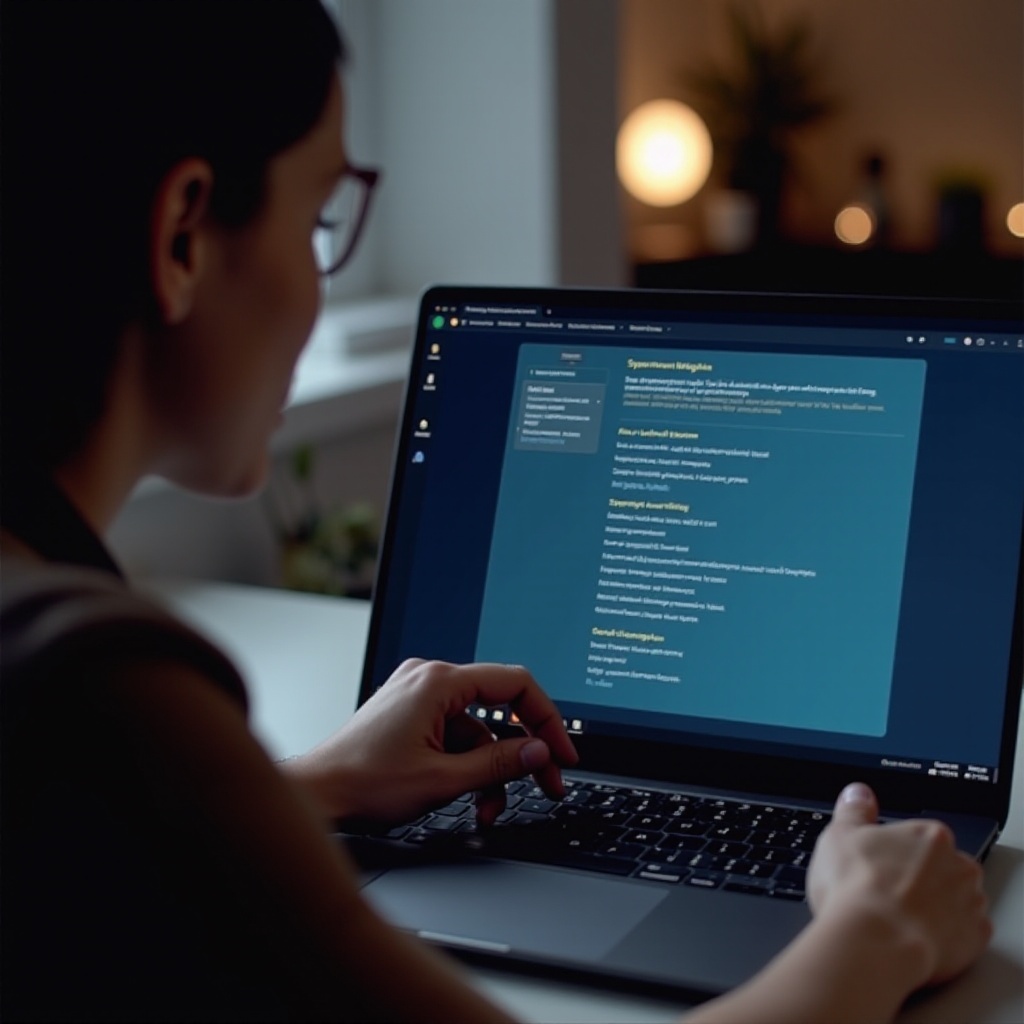
외부 도구 및 리소스 활용
문제 해결이 작동하지 않는 경우 외부 도구 및 리소스를 사용하여 일시적으로 해결할 수 있습니다.
외부 키보드 사용
- USB 또는 Bluetooth 키보드를 연결하십시오.
- 임시 대체품으로 사용하십시오.
Chrome OS 진단 액세스
- ‘Ctrl + Shift + I’를 눌러 진단을 엽니다.
- 추가 문제를 추적하기 위해 진단 테스트를 수행하십시오.
이러한 외부 조치는 컴퓨터가 원활하게 작동하도록 하여 더 영구적인 해결책을 찾는 데 시간을 벌어줍니다.

예방 조치 및 유지 보수
키보드가 다시 작동하게 된 후, 유지보수로 앞으로 발생할 가능성을 방지할 수 있습니다.
정기 소프트웨어 업데이트
- 자동 소프트웨어 업데이트 설정을 구성하십시오.
- 정기적인 업데이트는 버그를 제거하고 성능을 향상시킵니다.
하드웨어 유지보수 팁
- 정기적으로 키보드를 청소하여 먼지가 쌓이지 않도록 합니다.
- 물리적 손상을 피하기 위해 컴퓨터를 신중하게 취급하십시오.
이러한 예방 전략은 컴퓨터의 수명을 연장하고 원활한 작동을 보장합니다.
전문적인 도움 요청
모든 시도가 실패하거나 자체 문제 해결이 선호되지 않을 경우, 주저하지 말고 전문적인 도움을 받으십시오. 인증된 기술자가 하드웨어 또는 소프트웨어 문제를 정확하게 진단하고 수정하여 오랜 기간 해결책을 제공할 수 있습니다. 귀하의 노력이 문제를 해결하지 못할 때 전문가 서비스는 가치 있는 선택입니다.
결론
터치스크린만 작동하고 Chromebook 키보드가 응답하지 않는 문제를 해결하려면 체계적인 접근이 필요합니다. 간단한 재부팅에서 고급 문제 해결 기술에 이르기까지 다양한 방법을 활용하세요. 이러한 전략은 예방 정비와 함께 컴퓨터의 최적 기능 유지를 돕습니다. 이 가이드로 준비하여 키보드 문제를 처리하고 컴퓨터가 중단되지 않도록 보장하세요.
자주 묻는 질문
내 Chromebook 키보드가 갑자기 작동하지 않는 이유는 무엇인가요?
갑작스러운 비응답은 소프트웨어 업데이트, 오작동 설정 또는 경미한 하드웨어 문제로 인해 발생할 수 있습니다. 이러한 부분을 확인하면 문제를 해결할 수 있는 경우가 많습니다.
Chromebook 키보드를 어떻게 재설정하나요?
시스템 설정을 통해 Powerwash를 수행하여 키보드를 재설정할 수 있으며, 이는 Chromebook을 새로 고쳐주고 종종 문제를 해결할 수 있습니다.
키보드가 고장난 경우 Chromebook을 사용할 수 있나요?
예, USB 또는 블루투스를 통해 외부 키보드를 연결하여 내장 키보드가 수리될 때까지 Chromebook을 계속 사용할 수 있습니다.
